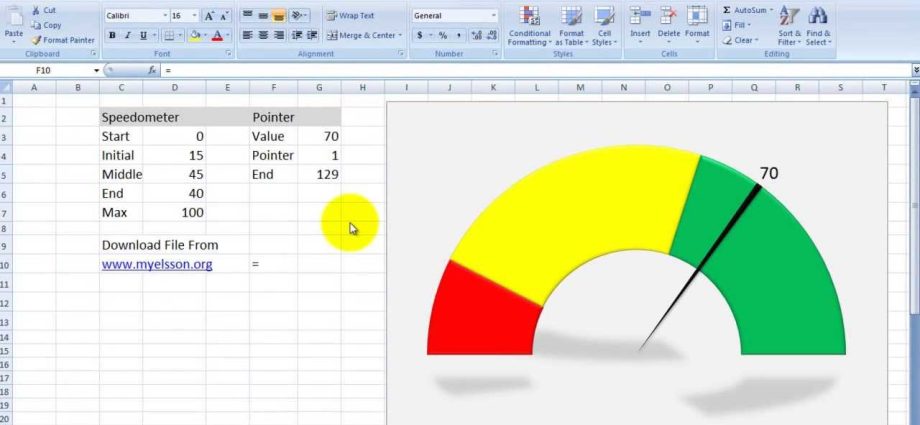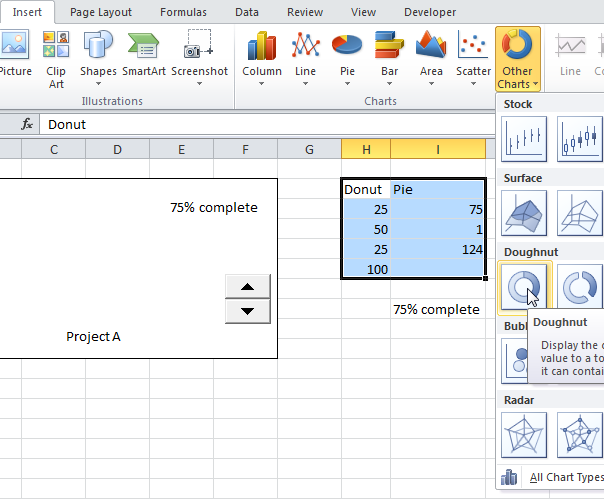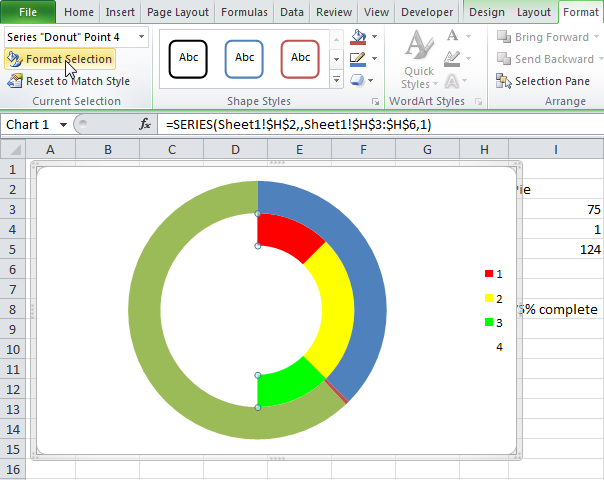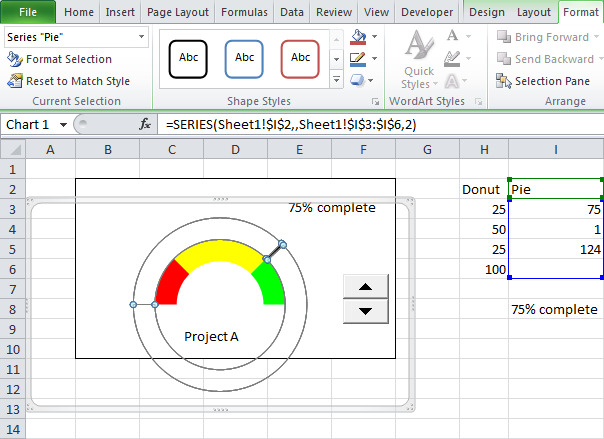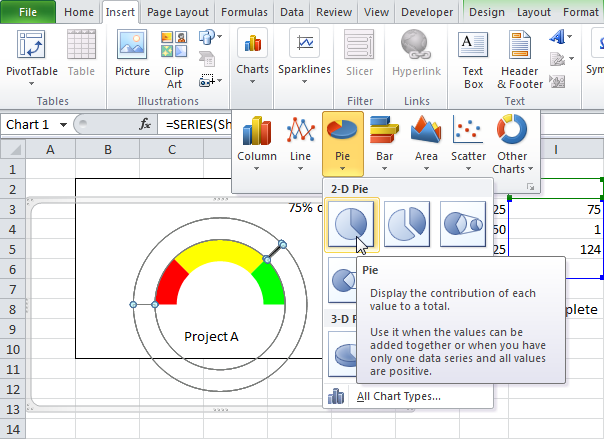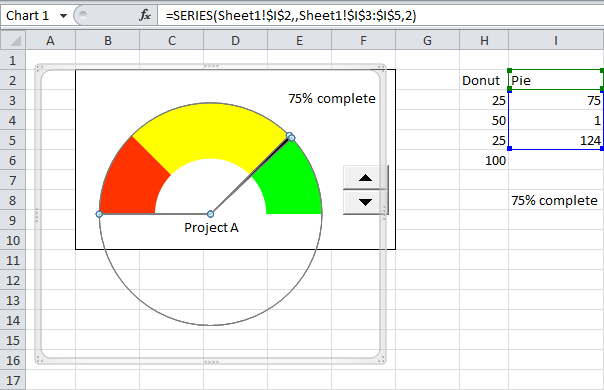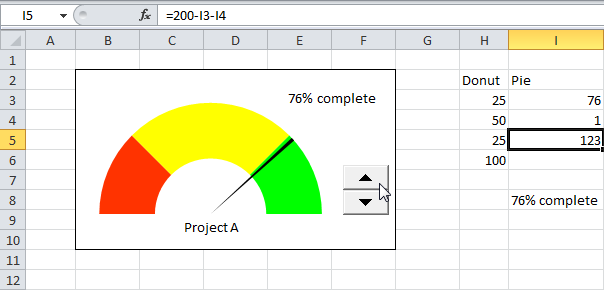속도계 차트 도넛과 파이 차트의 조합입니다. 차트는 다음과 같습니다.
속도계 차트를 생성하려면:
- 범위 강조 표시 H2 : I6.
- 고급 탭에서 끼워 넣다 (삽입) 섹션에 다이어그램 (차트) 클릭 모든 다이어그램 (기타 차트)를 선택하고 환상 (도넛).

- 다음으로 각 데이터 포인트를 선택하고 명령을 사용해야 합니다. 선택 형식 (형식 선택) 각 요소의 채우기를 조정합니다. 아래 표시된 예에 주의하십시오.
- 일련의 데이터에 대해도넛» 채우기는 다음과 같이 설정됩니다. 처음 세 섹터는 채우기 색상(빨간색, 노란색 및 연한 녹색)이 다르고 네 번째 점에는 채우기가 없습니다.
- 일련의 데이터에 대해바닥» – 첫 번째 및 세 번째 점은 채워지지 않고 두 번째(가장 작은 섹터)는 검은색으로 채워집니다.
데이터 시리즈 "도넛"또는"바닥» 탭에서 선택 가능 뼈대 (체재). 화살표 키를 사용하여 한 데이터 포인트에서 다른 데이터 포인트로 이동할 수 있습니다.

- 일련의 데이터 선택 "도넛", 버튼을 눌러 선택 형식 (형식 선택)을 입력하고 매개변수를 입력합니다. 첫 번째 섹터의 회전 각도 (각도) 값 270도.
- 다이어그램을 선택하고 마우스 오른쪽 버튼으로 클릭하고 상황에 맞는 메뉴에서 차트 영역 형식 (차트 영역 서식) 및 채우기 및 테두리 옵션에 대해 각각 선택 채우기 없음 (아들 아님) и 줄 없음 (라인 없음).
- 범례를 삭제합니다. 결과:

- 일련의 데이터 선택 "바닥' 및 이 시리즈의 차트 유형을 다음으로 변경합니다. 원형의 (파이)

- 일련의 데이터 선택 "바닥", 버튼을 눌러 선택 형식 (형식 선택), 매개변수용 첫 번째 회전 각도 분야 (각도) 270도 값을 입력하고 시리즈 구성 모드 선택 단축 (보조 축).결과. 데이터 시리즈 플롯 "바닥"는 다음을 포함합니다:
- 값 75에 해당하는 보이지 않는 무색 섹터,
- 값 1에 해당하는 검은색 섹터 화살표
- 및 값 124에 해당하는 또 다른 무색 섹터.

- 컨트롤 사용 계수기 (스핀 버튼) 셀 값 변경 I3 75에서 76까지. 데이터 시리즈의 그래프에서 "바닥» 변경 사항이 발생합니다. 첫 번째 무색 섹터는 값 76을 반영합니다. 두 번째 검정은 1로 유지됩니다. 세 번째 무색 섹터는 200-1-76=123 값을 표시합니다. 셀의 공식 덕분에 I3 이 세 섹터의 합은 항상 200입니다.